De Voice Memo-appen på iPhone endret hvordan man sender et taleopptak, fra og med iOS 16. Dette skaper en liten forvirring i iOS-brukerfellesskapet, ettersom de foretrekker den gamle metoden for talememomeldinger. Heldigvis kan du bruke dette guideinnlegget som en referanse for hvordan du sender talemeldinger, og du kan også konvertere opptakene til et støttet format. Uten videre, la oss komme inn i det.
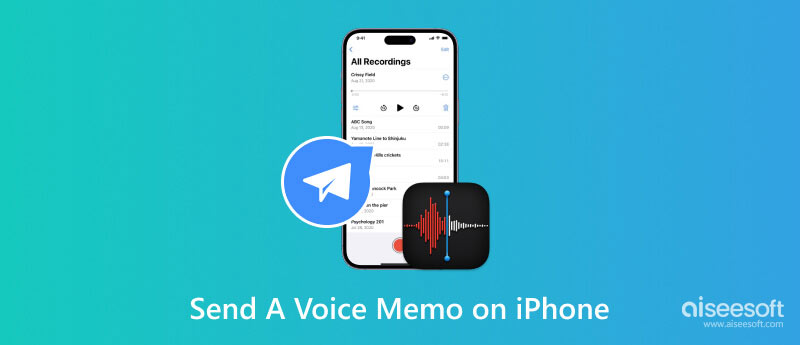
Voice Memo-appen er et standardverktøy for iOS-brukere. Den fanger opp lyd fra den innebygde mikrofonen eller en tilkoblet hodetelefon. Hver gang du bruker den, vil den innspilte stemmen lagres i Verktøy-mappen fra startskjermen på enheten. En ting du kan gjøre på opptakene er å markere en som favoritt. Den lar deg også organisere filene ved å gruppere dem i én mappe. For å spille inn stemmen din med Voice Memo-appen på iPhone, følg demonstrasjonen nedenfor:
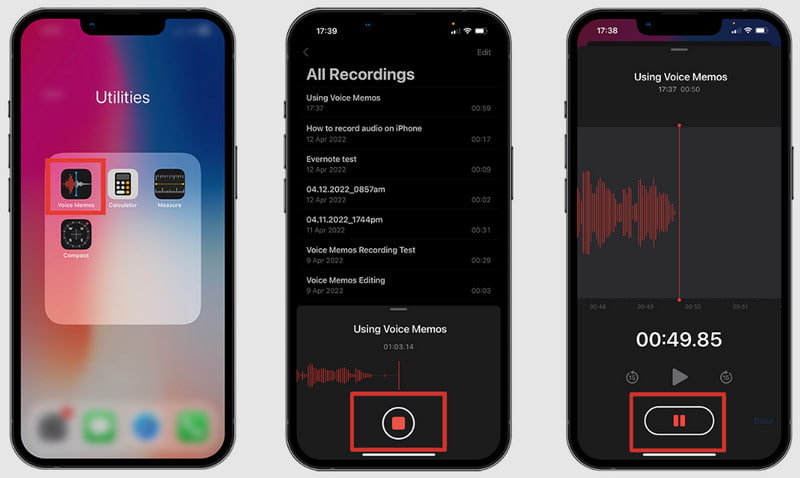
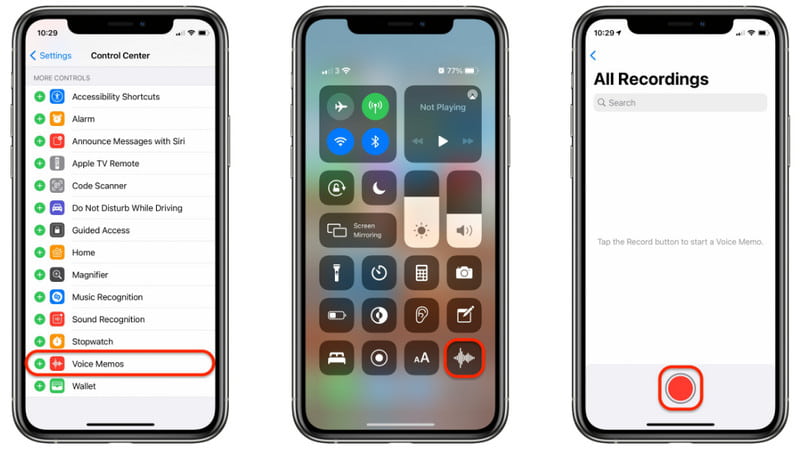
Det er enkelt å sende et talememo, med et par alternativer på iPhone. Du kan raskt sende den via AirDrop, Meldinger, Mail og mer. Men er det mulig å sende Voice Memo til andre plattformer, for eksempel Android eller Windows? La oss se følgende alternativer.
FoneTrans er din bro for rask dataoverføring mellom ulike enheter og plattformer. Verktøyet kobler sammen ulike operativsystemer og enheter og sender talememoer, videoer og bilder uten tap av kvalitet. Den kan også overføre andre filer, for eksempel kontakter, spillelister, e-bøker, notater og meldinger fra tredjepartsapper. Du kan bruke det profesjonelle dataoverføringsverktøyet for iOS til datamaskin, iOS til iOS, iTunes til datamaskin og omvendt. Last den ned nå på Windows og Mac OS X.

Nedlastinger
100 % sikker. Ingen annonser.
100 % sikker. Ingen annonser.
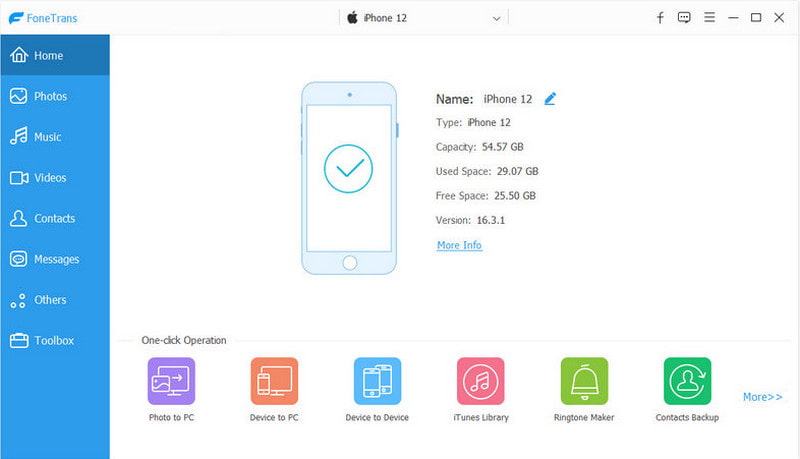
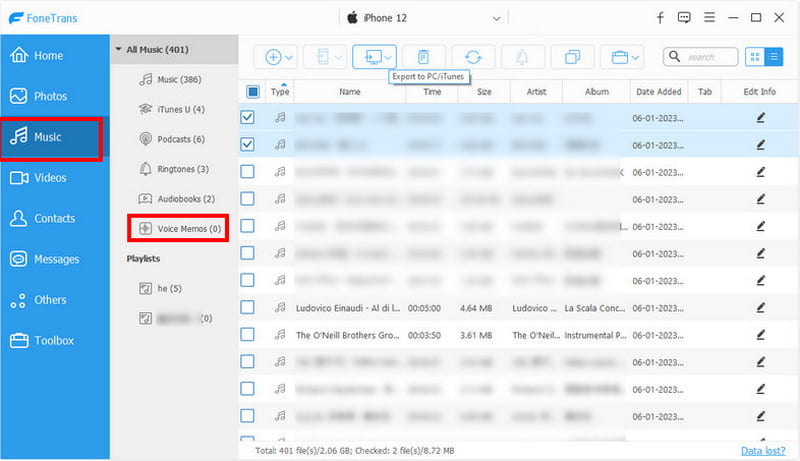
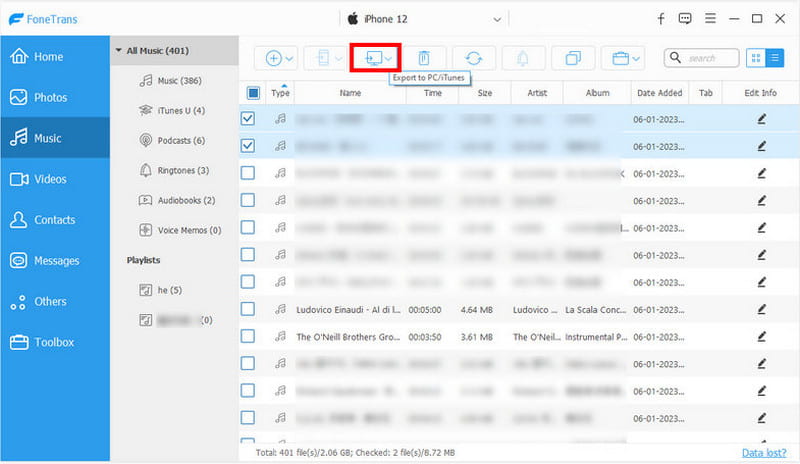
I virkeligheten er det ikke vanskelig å sende en talemelding til en ikke-iOS-bruker siden Messages-appen finnes på iPhone. Prosessen trenger ingen tillegg for å få dette til å fungere. Talemeldingen vil endres til MMS-type og sende den til Android-brukere. La oss sjekke hvordan du sender talememo fra iPhone til Android:
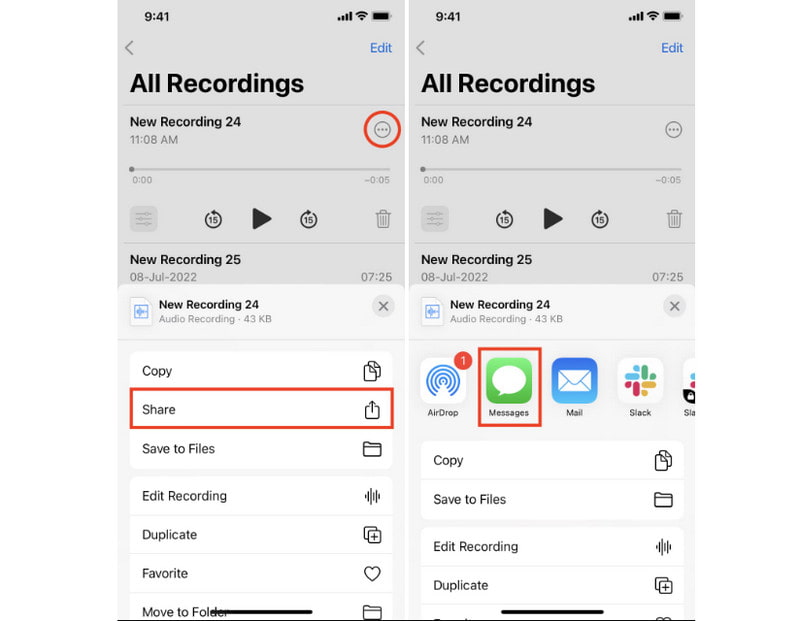
Hvis meldingene dine ikke fungerer og du ikke klarer å sende talememoene dine, sjekk tipset her for å se hvordan du løser problemet Meldinger ikke sendes utgave.
Hvordan sende et talememo fra iPhone til Android uten tap av kvalitet? Du kan bruke Aiseesoft Video Converter Ultimate å konvertere flere lydfiler til støttede formater som MP3. Desktop-programvaren er designet med et intuitivt grensesnitt med flere funksjoner for filkonvertering, videoredigering og komprimering. I mellomtiden støtter den ulike input-lydformater for å konvertere til MP3, WAV, AAC og mer med komprimeringsevne uten å miste kvaliteten. Send talememo i MP3-format med den beste Video Converter Ultimate.

Nedlastinger
100 % sikker. Ingen annonser.
100 % sikker. Ingen annonser.
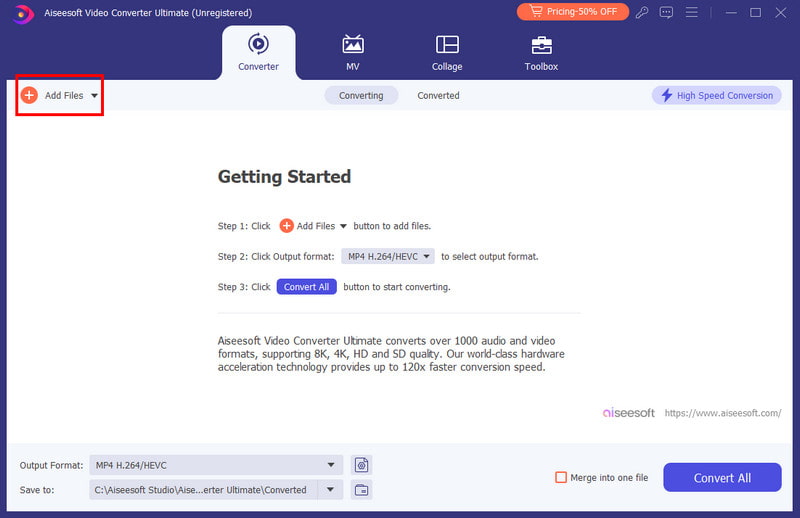
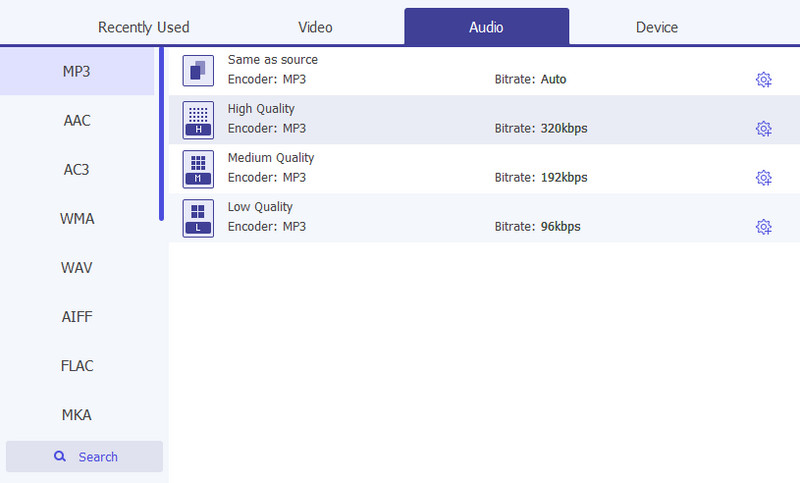
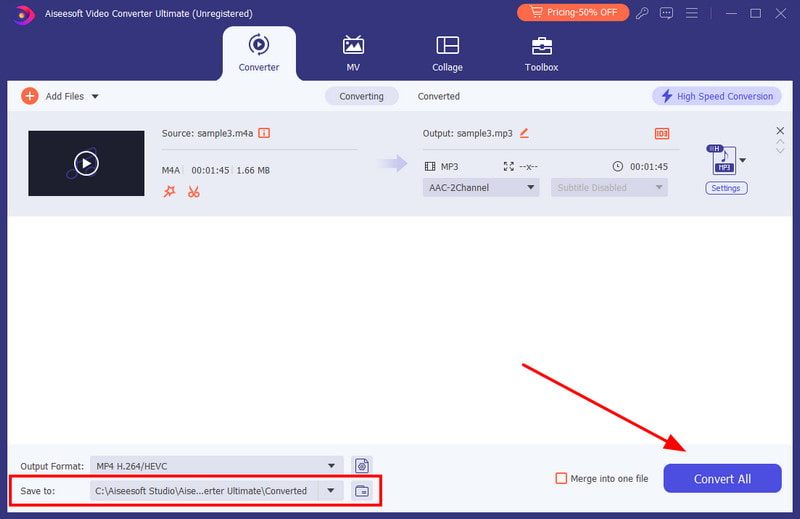
Hva skjedde med talememoet som ble sendt fra iPhone til iPhone?
Opptaket vil bli slettet fra samtalen etter to minutter. Mottakeren kan lytte til lydfilen innen den gitte tiden, og deretter sletter Messages-appen den automatisk.
Hvorfor kan jeg ikke sende et talememo på iPhone?
Hvis det er et forsøk på å sende en talemelding, vil du bli varslet om å aktivere MMS-funksjonen fra Meldinger-appen. Du kan aktivere den ved å gå til Innstillinger-appen. Naviger til meldingsmenyen og slå på alternativet MMS-meldinger. Prøv å sende taleopptaket på nytt.
Er det mulig å forhindre automatisk sletting av talememoet fra Meldinger-appen?
Ja. Standard sletting er innen to minutter. Men du kan endre utløpsalternativet fra innstillingene. Gå til meldingsmenyen fra innstillinger, og under Lydmeldinger-delen trykker du på Utløp-knappen. Velg Aldri fra Utløp-siden.
Hvordan sender jeg et langt talememo?
Det er umulig å sende en lang talemelding på en iPhone, men det er en måte. Du må kanskje synkronisere den med kontoen din og logge på iCloud på en datamaskin. Send deretter talemeldingen på e-post for å sende den til andre iOS- eller Android-brukere. Denne metoden brukes fortrinnsvis for 10 til 30 minutter med stemmeopptak.
konklusjonen
Endelig har du lært hvordan du sender et talememo på iPhone enkelt med trinnene i dette innlegget. Voice Memo-appen er standardverktøyet for lydopptak på iOS, og den lar deg sende opptakene raskt på Messages-appen. Men hvis du ønsker å sende en samling opptak til en datamaskin, er det best å bruke FoneTrans for filoverføring. For å sende stemmeopptak til Android, bruk Aiseesoft Video Converter Ultimate for å konvertere dem til MP3-filer. Prøv disse enestående verktøyene gratis på Windows og Mac.

Den beste iOS Transfer-programvaren for å administrere og overføre iOS-filer fra iPhone / iPad / iPod til datamaskinen din eller omvendt uten å kjøre iTunes.
100 % sikker. Ingen annonser.
100 % sikker. Ingen annonser.